演示小白装机大师安装win8流程
- 分类:Win8 教程 回答于: 2022年07月16日 14:41:39
小白装机大师操作简单,功能齐全,是重装系统软件中的不二选择。下面小编就向大家演示小白装机大师安装win8的流程,看完以下的操作步骤大家再自行评判这款软件的质量。
工具/原料
系统版本:windows8
品牌类型:新蜂鸟 Swift3
软件版本:小白装机大师1.0
方法/步骤:
1、在小白官网中下载小白三步安装软件,下载完成后双击打开,找到windows8操作系统,点击立即重装。

2.随后耐心等待安装过程。

3.接下载软件会自动部署系统,稍作等待。
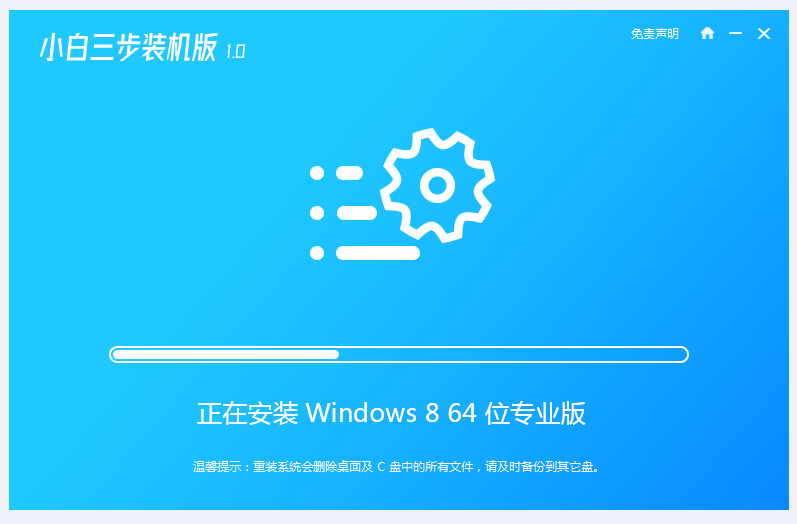
4.软件部署完成后,点击立即重启。

5.重启电脑后,选择第二项XiaoBaiPE-MSDNOnlineInstalMode进入pe系统。

6.重启后最终进入系统桌面则表示此次安装成功。

总结:以上就是小白装机大师安装win8的流程,希望看完本文大家对小白装机大师有更进一步的了解。
 有用
26
有用
26


 小白系统
小白系统


 1000
1000 1000
1000 1000
1000 1000
1000猜您喜欢
- 讲解电脑如何截图2019/07/25
- steam交易黑屏,小编教你怎样解决steam..2018/08/23
- amr文件用什么打开,小编教你如何打开a..2018/04/09
- cmd命令大全,小编教你cmd命令有哪些..2018/05/24
- 如何给电脑重装windows8系统的步骤教..2021/11/01
- windows8系统怎么清理c盘垃圾..2022/03/30
相关推荐
- 电脑反应慢是什么原因?轻松帮你恢复!..2019/05/22
- 360手机杀毒,小编教你360手机杀毒怎么..2018/03/13
- win8系统安装win7手动更改安装教程..2021/06/08
- 详解win8.1专业版激活教程2019/01/23
- 演示小白装机大师安装win8流程..2022/07/16
- 讲解vcf文件用什么打开2019/03/18

















